下载日志
本页说明如何从 OV20i 摄像头下载系统日志,并将其发送给 Overview 支持团队以进行调试或问题解决。
日志位置
- 从左侧工具栏进入 系统设置 页面
- 选择 系统日志 部分
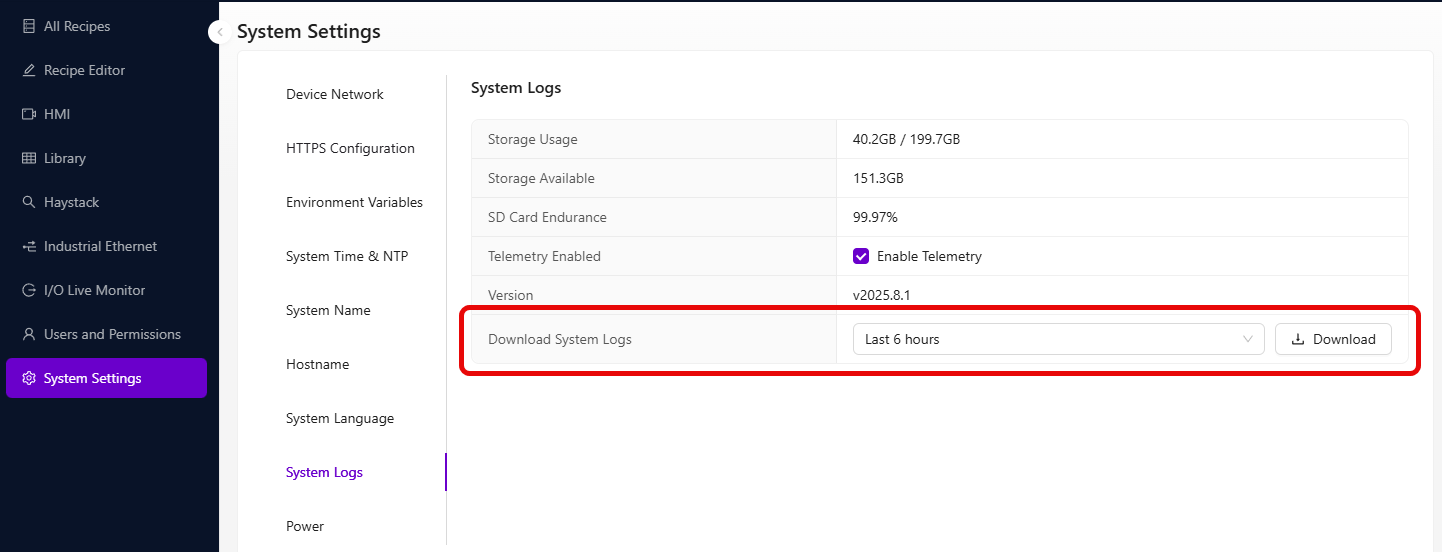
选择时间范围
从下拉菜单中选择以指定要包含的历史记录范围:
- 最近 6 小时 – 适用于最近的问题或短期调试
- 最近 24 小时 – 如问题发生在更早或间歇性发生时使用
- 最近 7 天
- 最近一个月
下载并发送
-
点击 下载 按钮
-
系统将生成一个
.zip文件 -
在邮件中附上该文件至:
-
包含导致问题的上下文或描述
最佳实践
- 问题发生后应尽快下载日志
- 在邮件中添加一个 时间戳或相机名称 以便清晰
- 如果报告图像问题,也请附上截图或图像 URL